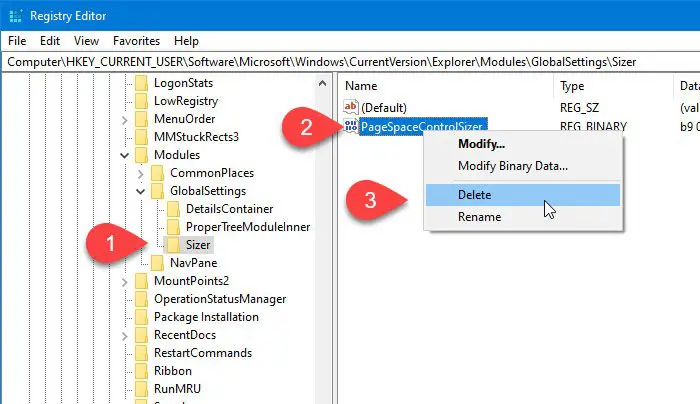Wenn Sie die Breite des Navigationsbereichs im Datei-Explorer unter Windows 11/10 geändert haben und ihn jetzt wieder auf die Standardbreite zurücksetzen möchten, können Sie die Breite des Explorer-Navigationsbereichs mit Hilfe des Registrierungseditors auf die Standardbreite zurücksetzen.
Der Navigationsbereich im Datei-Explorer zeigt Schnellzugriff, Dieser PC (einschließlich Ihrer Laufwerke), Bibliotheksordner (wie Musik, Videos, Bilder usw.) und Netzlaufwerke. Standardmäßig zeigt Windows eine festgelegte Breite an, die auch dann nicht geändert wird, wenn ein Ordner- oder Partitionsname dadurch ausgeblendet wird. Wenn Sie die Breite zuvor geändert haben und jetzt die Standardbreite wiederherstellen möchten, gibt es zwei Möglichkeiten, dies zu tun.
Zuerst können Sie auf den Rand des Navigationsbereichs klicken und ihn nach links oder rechts ziehen. Dieser Trick funktioniert jedoch, wenn Sie sich die Breite genau merken. Die zweite Möglichkeit besteht darin, den Registrierungseditor zu verwenden, um einen Wert zu löschen, der die aktuelle Breite des Navigationsbereichs angibt.
Führen Sie die folgenden Schritte aus, um die Breite des Navigationsbereichs des Datei-Explorers auf die Standardeinstellung zurückzusetzen:
- Drücken Sie Win+R, um die Eingabeaufforderung Ausführen zu öffnen.
- Art regedit und drücken Sie die Eingabetaste.
- Klicken Sie in der UAC-Eingabeaufforderung auf die Schaltfläche JA.
- Navigieren Sie zu GlobaleEinstellungen\Sizer Pfad im Registrierungseditor.
- Löschen Sie die PageSpaceControlSizer binärer Wert.
- Starten Sie den Datei-Explorer neu.
Bevor Sie fortfahren, sollten Sie zuerst die Registrierungsdateien sichern und einen Systemwiederherstellungspunkt erstellen.
Drücken Sie jetzt die Tasten Win + R zusammen und geben Sie ein regedit und drücken Sie die Eingabetaste. Es zeigt Ihnen die UAC-Eingabeaufforderung, wo Sie auf die Schaltfläche JA klicken müssen.
Danach sollte Ihr PC den Registrierungseditor öffnen. Navigieren Sie als Nächstes zum folgenden Pfad:
HKEY_CURRENT_USER\SOFTWARE\Microsoft\Windows\CurrentVersion\Explorer\Modules\GlobalSettings\Sizer
Hier finden Sie einen REG_BINARY-Wert namens PageSpaceControlSizer.
Sie müssen diesen Wert löschen. Klicken Sie dazu mit der rechten Maustaste darauf und wählen Sie die aus Löschen Möglichkeit.
Klicken Sie anschließend auf die Jawohl Schaltfläche, um das Entfernen zu bestätigen.
Jetzt müssen Sie den Windows Explorer neu starten. Sie sollten jetzt die Standardbreite des Navigationsbereichs sehen.
Zu Ihrer Information, die PageSpaceControlSizer -Wert wird automatisch erstellt, wenn Sie den Datei-Explorer öffnen, und die Daten ändern sich, wenn Benutzer die Breite manuell ändern.
Das ist alles!